
Paagi 1: Paggamit sa Pagsulbad sa Pagsulbad
Sa sayo pa, Windows 7 tiggamit adunay access sa EasyFix utility, gidisenyo sa pagsulbad sa usa ka matang sa problema sa computer awtomatikong. Karon ang iyang mga kalihukan mao ang bug-os nga nasukip sa usa ka sumbanan nga himan alang sa pagsulbad sa mga problema. Kini kinaugalingon Reset protocols network kon problema mitungha sa dihang konektado sa network. Sa kaso sa diha nga walay mga kalisdanan ug ikaw gusto nga Reset sa lantugi alang sa ubang mga rason, sa paggamit sa pamaagi 2.
- Ablihi ang "Start" ug pinaagi sa Panel too, adto sa "Control Panel".
- I-klik ang mga problema sa Tile. Kon kini mapakyas sa pagpangita niini tungod sa mga kalainan sa mga pasundayag sa lantugi sa diha nga pagtandi sa mga mosunod nga larawan, sa pag-usab sa "View" hilo, nga anaa sa ibabaw sa tuo sa ibabaw, ang bili sa "dako nga imahen".
- Taliwala sa tanan nga anaa sa pundo, sa pagpangita sa "Network ug sa Internet" nga seksyon sa ilalum nga kamo sa pagpili sa mga kapilian "koneksyon sa Internet".
- Usa ka diagnostic bintana makita ug malikayan ang mga problema diin kamo diha-diha dayon moadto sa sunod nga lakang.
- I-klik sa unang kapilian - "kasamok Internet Connection Tools".
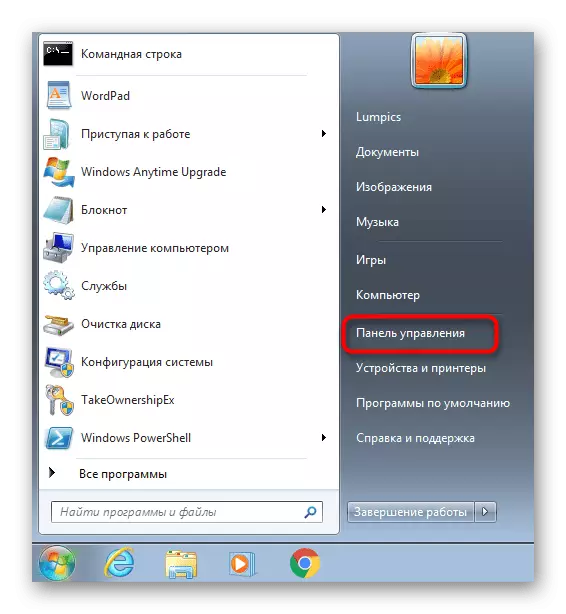
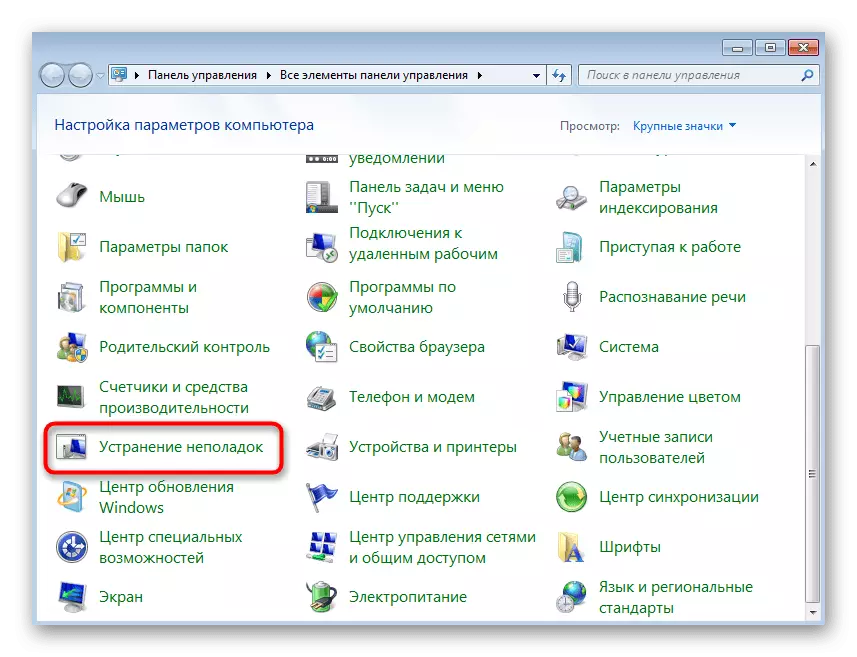
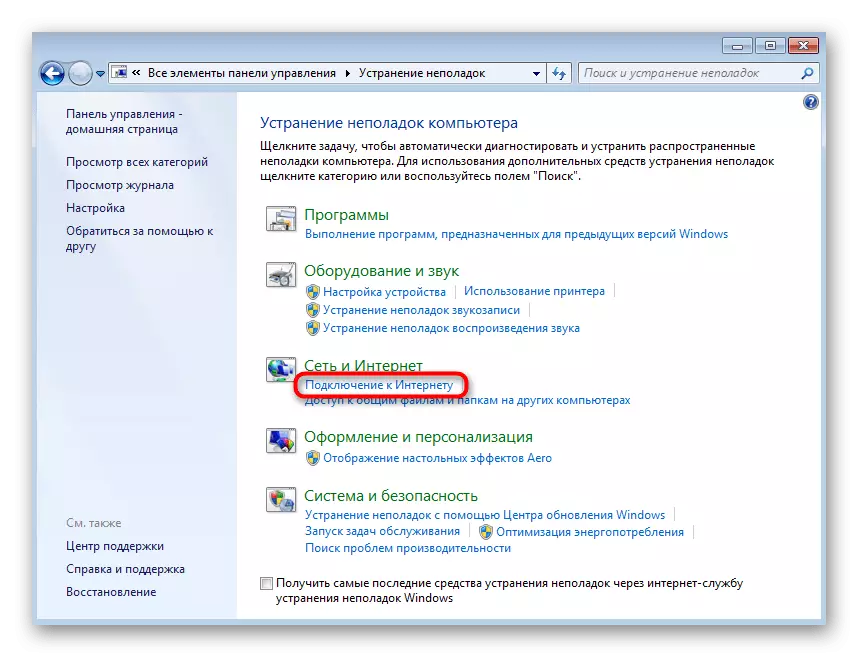


Paabota sa katapusan sa scan - sa kasagaran kini dili sa daghan nga panahon. Impormasyon mahitungod sa unsay mga buhat natuman, ug unsa ang epekto niini sa pag-access sa network gipahigayon. Sa diha nga ipakita kaninyo dugang nga impormasyon sa mga panudlo, mosunod kanila, sa ingon sa pagkompleto sa proseso sa o kasamok.
Pamaagi 2: Manwal Reset Network setting
Aron sa kamut Reset sa lantugi network sa operating system, ikaw kinahanglan nga masayud lamang sa pipila ka mga sugo console ug mosulod sila sa baylo pinaagi sa reloading sa usa ka computer.
- Find sa usa ka "sugo linya" sa bisan unsa nga sayon nga paagi, alang sa panig-ingnan, pinaagi sa "Start" menu.
- Siguroha nga modagan kini alang sa mga administrador aron nga pahibalo dili makita bahin sa kulang nga lebel sa mga katungod sa diha nga pagtuman sa mga sugo.
- Pagsulod sa Netsh WinSock Reset sugo ug paglig-on niini sa pagsulod yawe.
- Usa ka mensahe makita nga ang directory Reset mao ang malampuson, human nga imong ipadala sa usa ka computer sa usa ka rebot pinaagi sa pagpadapat sa mga kausaban human sa Reset.
- Kung dili kini igo, kinahanglan nimo nga mosulod sa Nets IP IP IP RESET C: \ Resetlog.txt Command nga adunay tulubagon sa pag-reset sa Global IP ug IP interface.
- Alang sa duha nga mga parameter, ang "ok" nga kahimtang kinahanglan ipakita - karon kinahanglan nimo nga i-restart ang computer pag-usab.
- Ang gihulagway nga mga mando nakaapekto lang sa tanan nga mga network zone gawas sa DNS, aron kinahanglan nimo nga isulat ang usa pa nga mando - Ipconfig / flushdns nga i-reset kini nga mga setting.
- Sa kini nga kaso, maghulat alang sa mga pahibalo bahin sa malampuson nga operasyon, ug ang PC dili maka-reboot.
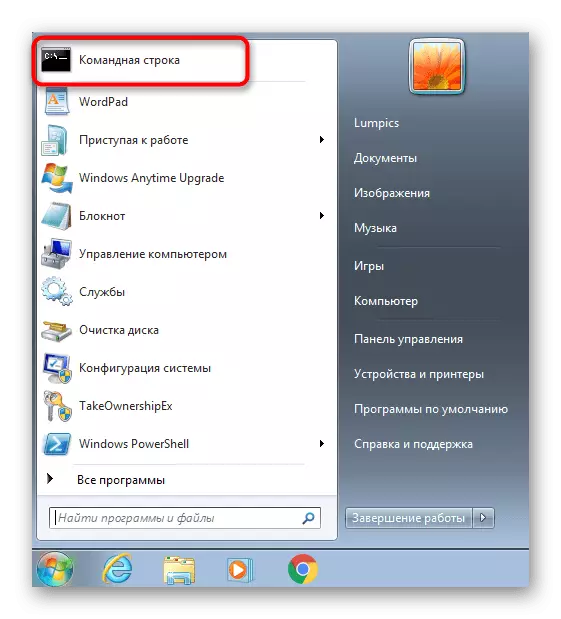
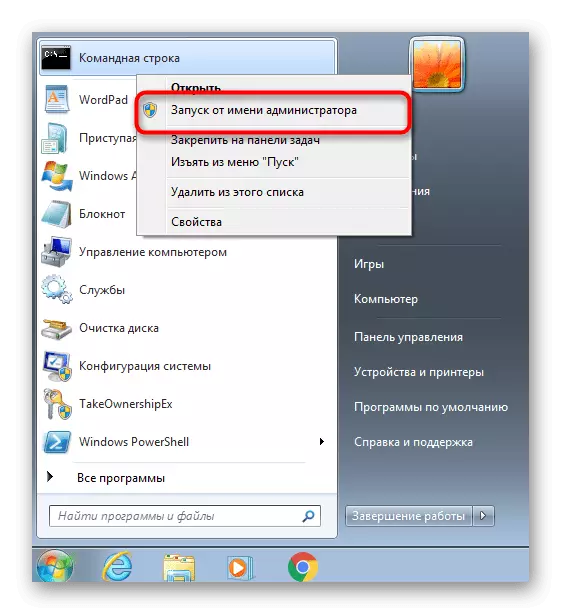




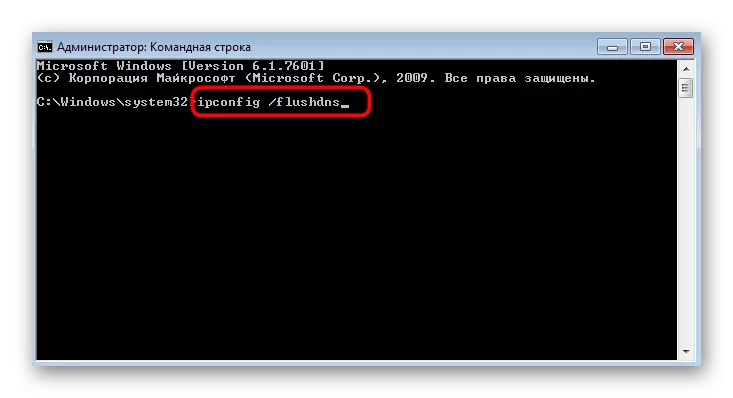
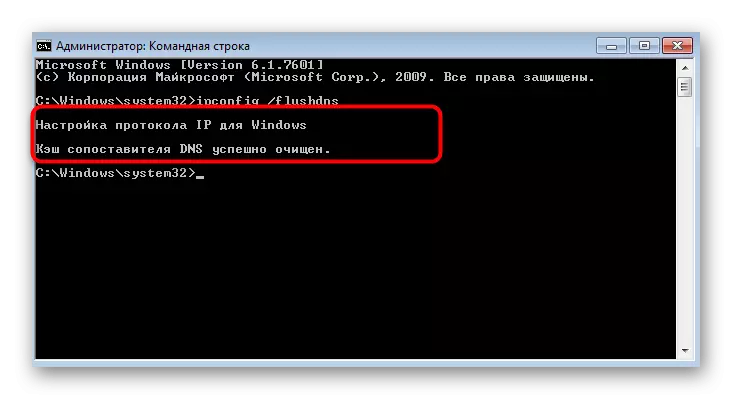
Paagi 3: Pag-usab sa lokasyon sa Network
Sa pila ka mga kaso, ang pag-reset sa mga setting sa network nagpasabut usa ka pagbag-o sa lokasyon sa network. Sa kini nga kaso, ang aksyon gitakda nga i-install ang mga bag-ong mga parameter, nga mahimong kinahanglanon nga tiggamit. Adunay usa ka paspas nga bersyon sa pagbag-o sa mga setting, nga dili magdugay.
- Ablihi ang "pagsugod" ug tawagan ang control panel.
- Niining panahona, i-klik ang "Network ug Shared Access Center".
- Ubos sa icon nga "Network" ang linya nga "Home Network", ang "publiko nga pag-access sa network" o "pagtrabaho network", nga ilang gi-klik.
- Sa bintana nga "Network Setting" Pagpili usa ka bag-ong kapilian alang sa network pinaagi sa pagbasa sa mga paghulagway sa matag usa.
- Magsugod ang koneksyon, ug isara ang bintana mahimo ra nga sirado human sa pahibalo sa malampuson nga pagbag-o.

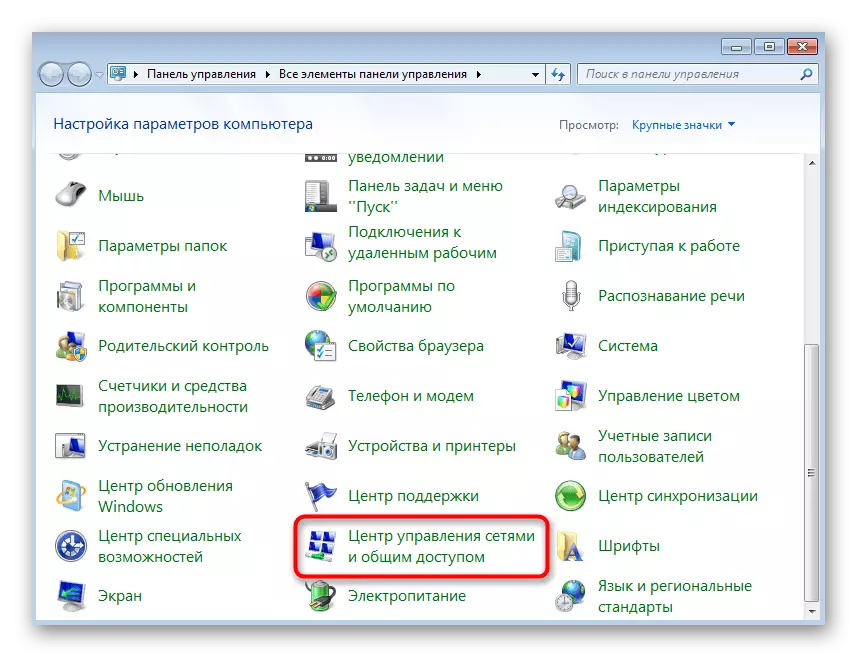
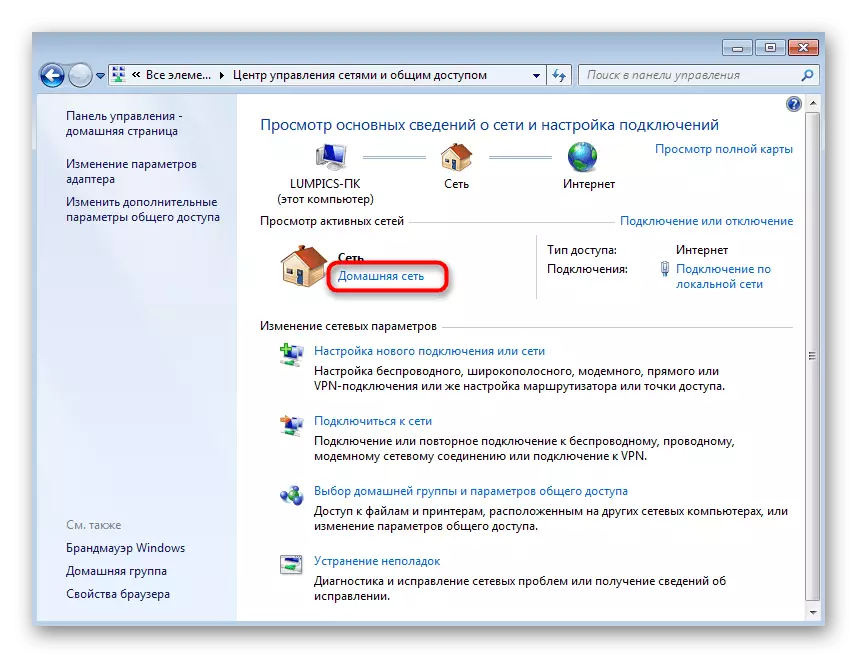

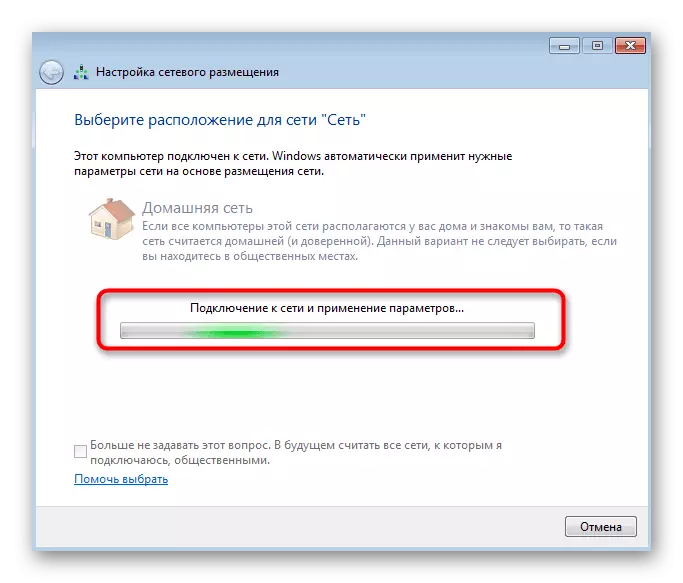
Pamaagi 4: Susihon ang mga protocol sa mga parameter sa adapter
Ingon ang katapusan nga pamaagi sa pagtrabaho, gitambagan ka namon nga masinati ang mga parameter sa adapter sa network. Wala kini magpasundayag sa usa ka kompleto nga pag-reset sa mga setting sa network, apan tugutan ka nga ibalik ang TCP / IP ug ang DNS server sa default nga estado kung ang mga pagbag-o gihimo sa tiggamit.
- Sa parehas nga menu "network ug gipaambit nga sentro sa pag-access", ipadayon ang linya sa wala nga "pagbag-o sa mga setting sa adapter".
- Pag-klik sa tuo nga button sa mouse nga gigamit ug pag-adto sa mga kabtangan pinaagi sa menu sa konteksto.
- Didto nakit-an ang "Bersyon sa Internet 4" nga gihatag kini ug i-klik ang button nga "Mga Properties".
- I-set Awtomatiko nga nakadawat mga setting alang sa IP address ug DNS Servers, dayon i-apply ang mga setting.
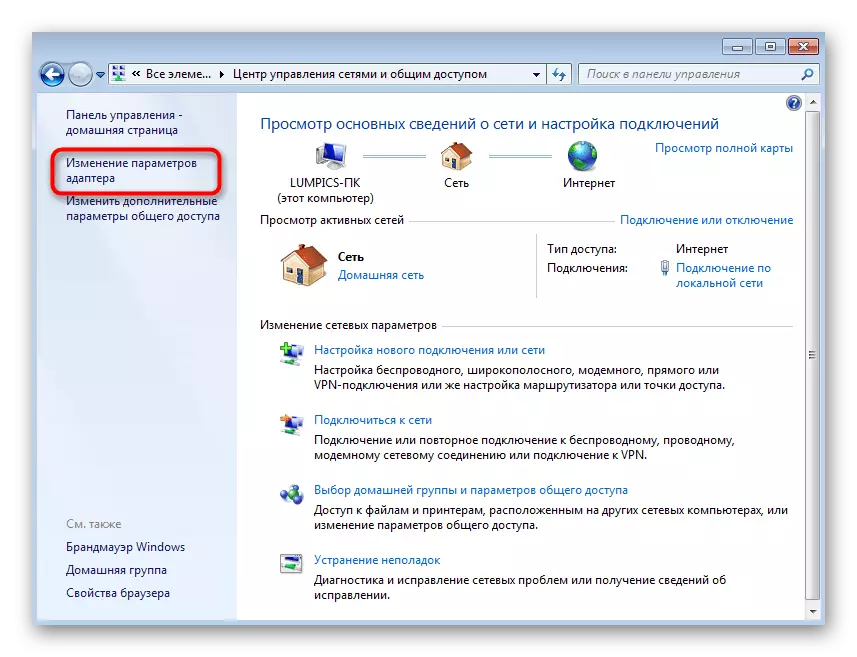


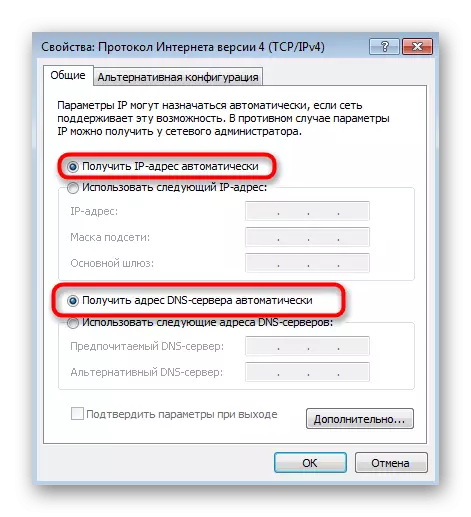
Kung ang administrasyon sa network, ayaw buhata, apan lain nga espesyalista, pananglitan, sa imong opisina, posible nga giusab niya ang mga parameter, busa dili kini balos sa mga pangpang niini. Mas maayo nga mokonsulta sa System Administrator bahin sa pagsulbad sa kahimtang.
